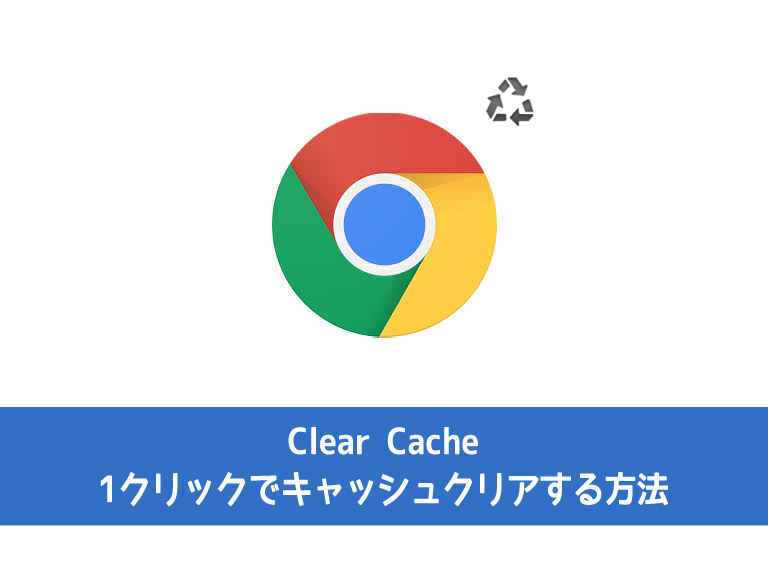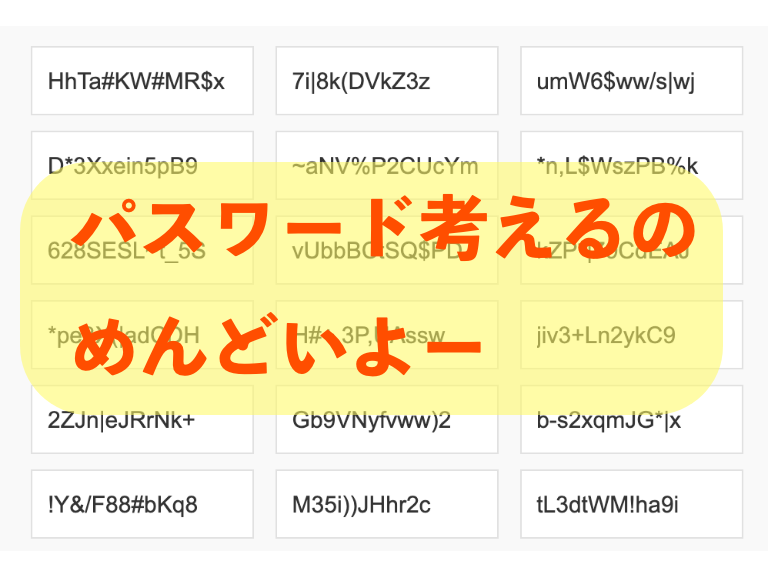初めてのウェブ制作をやっていると、試しにサーバーにアップロードしてみたくなりますよね?
そんな時にIDとパスワードがないと見れない「Basic(ベーシック)認証」ってかっこよくないですか!?セキュリティ的にもベターだし、誰かにみられる心配がない!
初めてのクライアントワークでも、企業情報が簡単に漏れることがなくて、信頼度も高まります!でも、ちょっと厄介な「Basic(ベーシック)認証」を簡単に教えます!
目次 閉じる
Basic認証を簡単に設定する方法
- .htaccessファイルを作成
- .htpasswdファイルを作成
- ①と②をサーバーにアップロードする
あれ、簡単そう?そうです、ここで教える流れでやれば簡単にできちゃいます!
①.htaccessファイルを作成
AddHandler cgi-script htpasswd AuthType Basic AuthName "PleaseinputIDPW" AuthUserFile "/フルパス/htpasswd/.htpasswd" require valid-user
お好みのテキストエディタで上記のように記述しよう。
ただし、フルパスと記載しているところには、サーバーのルートディレクトリからの.htpasswdへのパスをフルパスで指定します。
ここでは、.htpasswdは htpasswdディレクトリの中に入れてます。
フルパスがわからん!って方はこちら
<?php echo __FILE__; ?>
PHPファイルを作って、Basic認証をかけたいページに置いてみてください。
僕の場合は
http://soratoworks.xsrv.jp/thanksfortoday/basic/
に、Basic認証をかけたいのでcheck.php というファイル名にしてここに置いて、URLを叩いてみましょう。以下のようにフルパスが表示されるはずです。
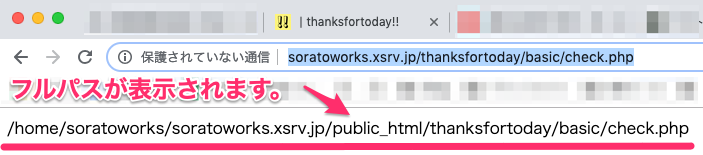
次はIDとパスワードを決めましょう!テンションあがりますね。
②.htpasswdファイルを作成
“ユーザー名”:”暗号化したパスワード”
を記述した.htpasswdファイルを作成します。
記述の作り方ですが、こちらのサイトを使ってください。
http://www.htaccesseditor.com/
今回は
ユーザー名:sample
パスワード:test
とします。
こちらにユーザー名と、好きなパスワードを入れて.htpasswdを作成を押せば、暗号化されたパスワードが生成されます。
sample:QaVyvJxwa18tg
というユーザー名と、暗号化されたパスワードが出てきました。
コピーしてテキストエディターで.htpasswdファイルを作って.htpasswdが完成です。
③サーバーにアップしましょう!
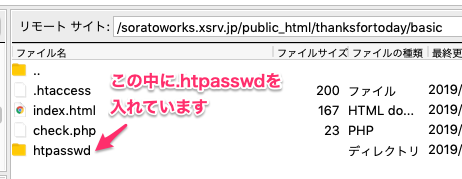
この時にひとつ注意しなくていけないことがあります。
パーミッションを604に変更しなければいけません!
なぜか?って、疑問を持たずに、とにかく変更しましょう!
ちなみにここではFilezillaを使用しております。
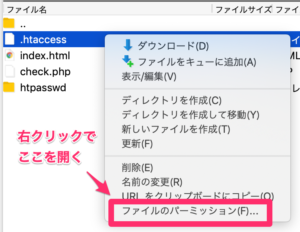
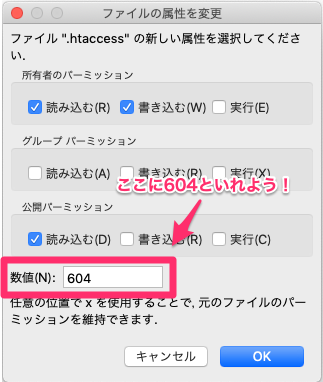
そして、ここまでの説明をファイル一式にまとめたのがコチラからダウンロードできます(笑)
「もっと早く言ってよ」って?
そうですよね、、、でもパーミッションは自分で変えなくちゃだから、ここまでちゃんと説明を読んでもらいたかったんです。
それでは、ちゃんとBasic認証がかかっているかどうかを
下記をクリックして試してみましょう!
http://soratoworks.xsrv.jp/thanksfortoday/basic/
ユーザー名(ID):sample
パスワード:test
いかがでしたでしょうか。
僕が提供しているファイルを自分の環境に置き換えて使っていただいても構いませんので役にたちましたらシェアしていただけますと幸いです。